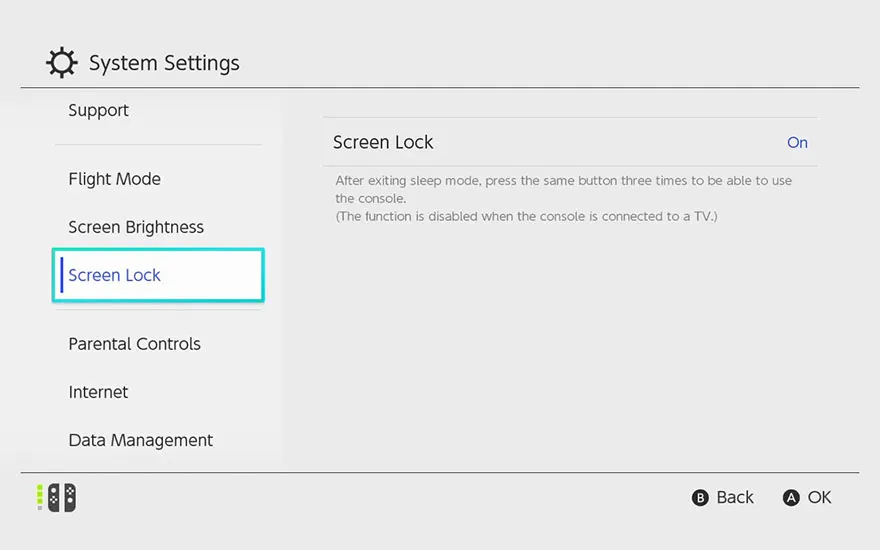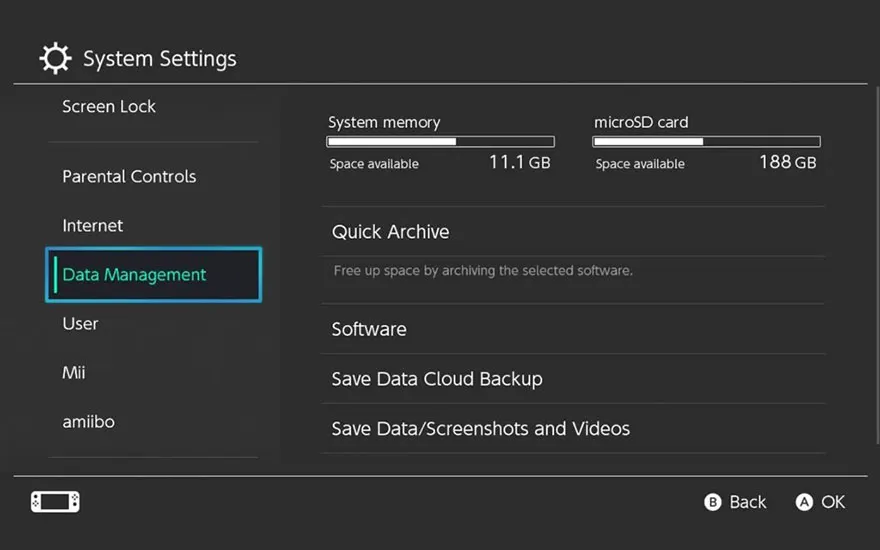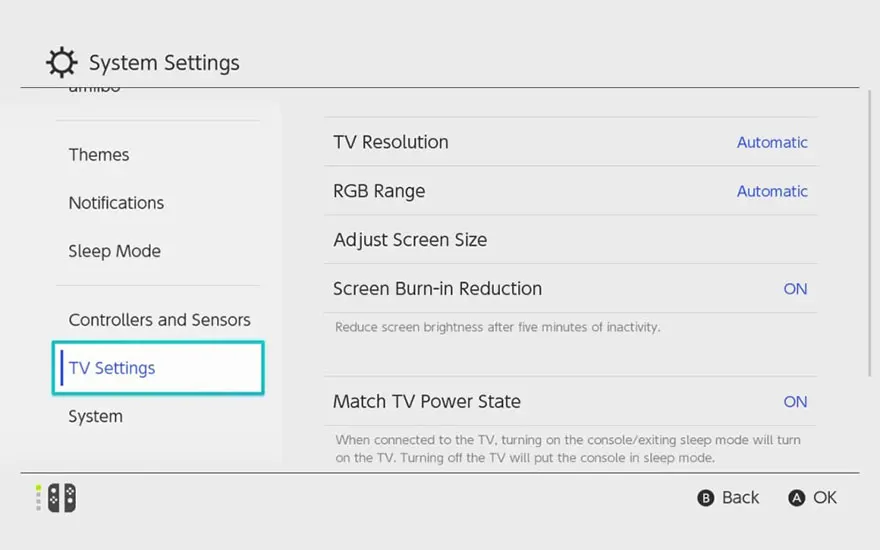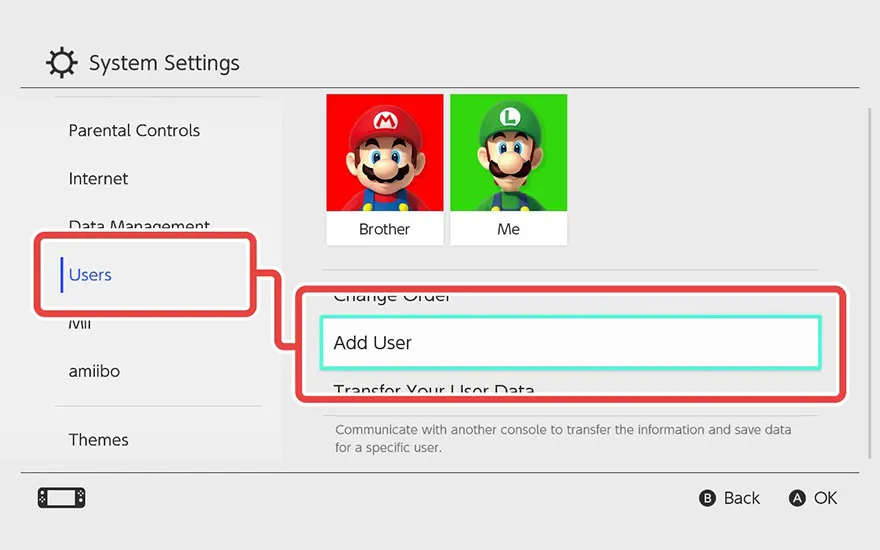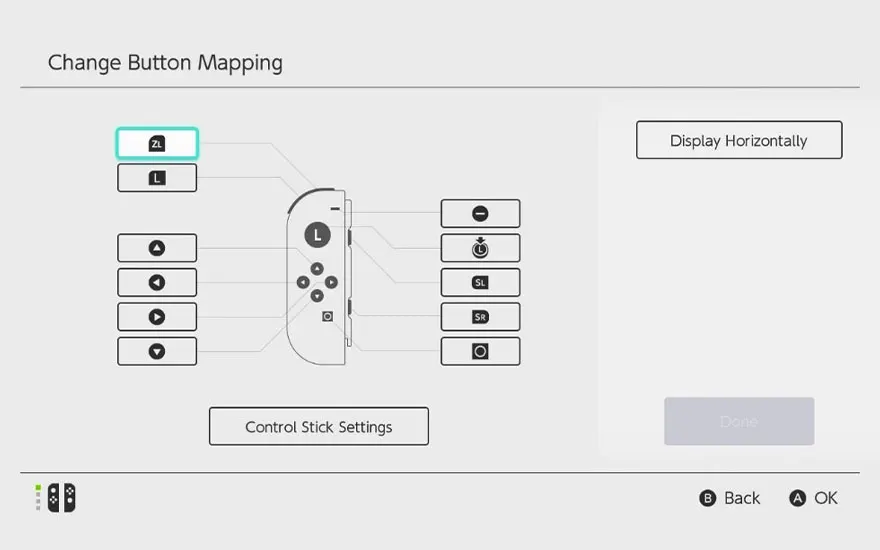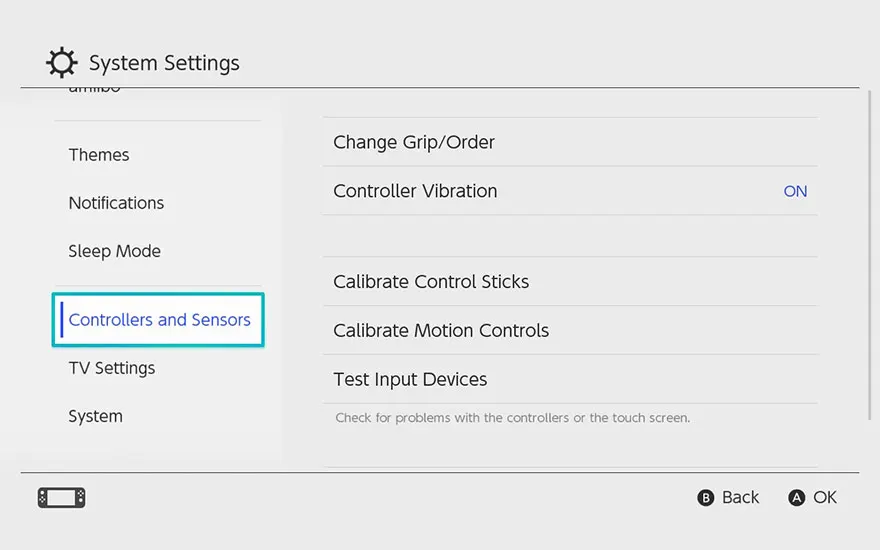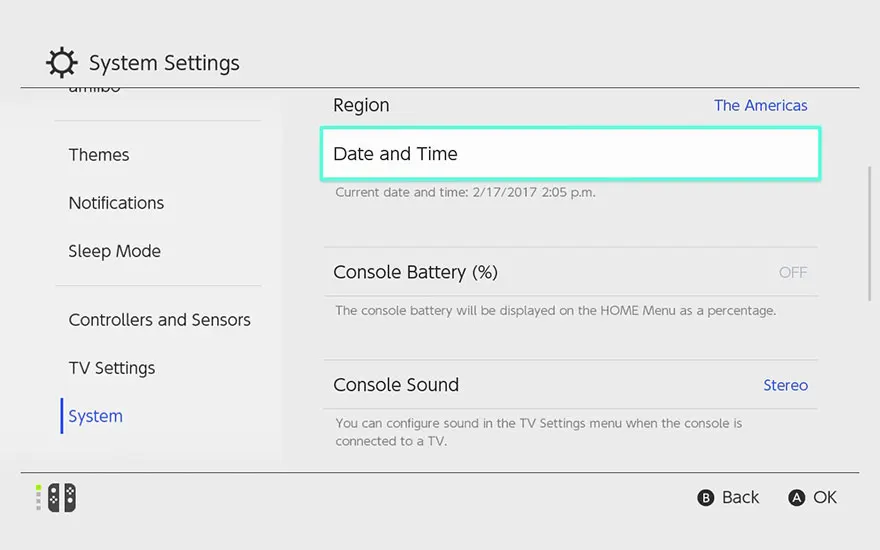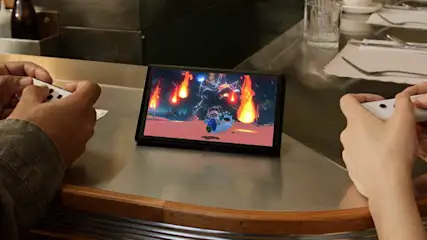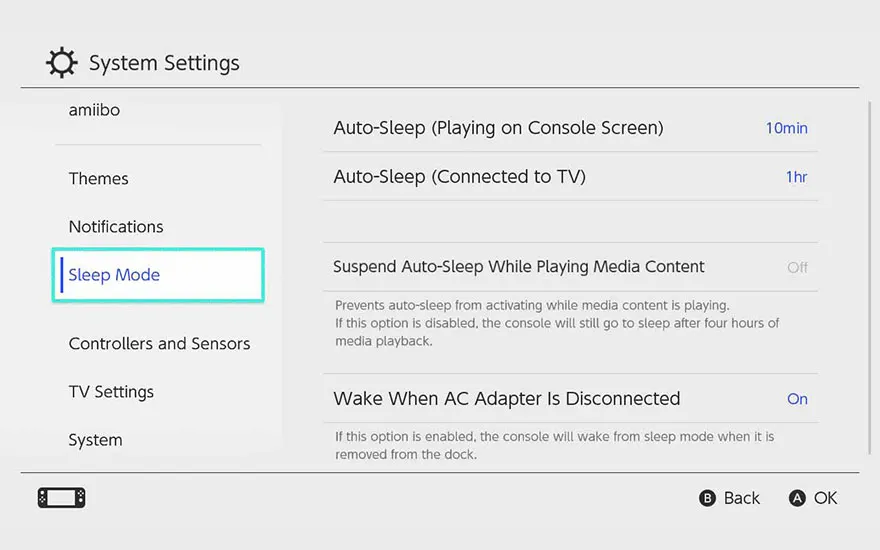
Een van de grootste troeven van de Nintendo Switch is de optie om de console als handheld te gebruiken. Maar zonder stroom ben je nergens met je handheld, dus is het verstandig om de batterij te sparen. Ga naar 'Systeeminstellingen', open 'Slaapstand' en pas de 'Automatische slaapstand' (zonder tv) aan. Standaard staat deze op 10 minuten, maar door deze naar 1 of 3 minuten te veranderen, verleng je de batterijduur aanzienlijk.